Немного необычная схема открытия игры предстоит тем, кто желает запустить CoD: Warzone на компьютере с Windows. Потому как необходимо сначала пройти регистрацию на сайте Blizzard Entertainment , после чего загрузить клиент.
Как правильно настроить Call of Duty: Warzone для комфортной игры
Если вы где-то увидели Call of Duty Warzone и игра вам понравилась, то наверняка вы захотите установить ее себе, ибо игрушка действительно годная. Но она же и достаточно ресурсоемкая. Конечно, каждый игрок хочет, чтобы графика в игре оставалась на как можно более высоком уровне, но при этом и чтобы FPS был хотя бы выше сотни. И в сегодняшней статье мы пройдемся по всем игровым настройкам и расскажем вам о том, как настроить Warzone.
Пожалуй, мы начнем именно с этого, т.к. многие игроки жалуются, что при каждом запуске игры у них слетают внутриигровые настройки. Чтобы такого не случалось – зайдите в игру и настройте все так, как вам нужно, после чего закройте ее.
Перейдите в мой компьютер, затем в папку «документы», найдите папку «Call of Duty Modern Warfare». В следующей папке зайдите в «Players» и найдите файл config с расширением CFG.
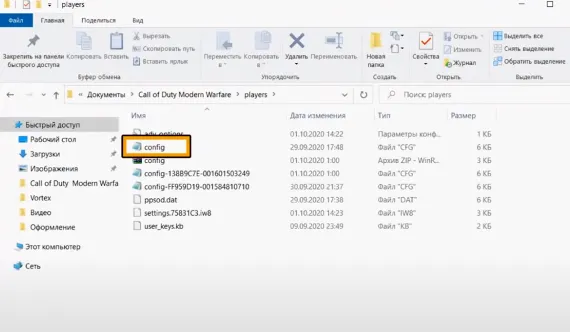
По этому файлу кликните правой кнопкой мышки и выберите «свойства». Внизу, где «атрибут», вы увидите пункт «только чтение». Поставьте около него галочку, нажмите применить и ок, после чего закрывайте эти настройки и возвращайтесь в игру. Все будет в порядке и ваши настройки будут сохранены.
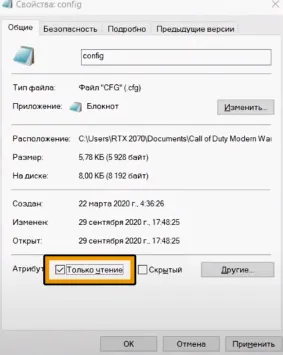
И да, не забывайте, что если вы захотите изменить что-то в игре, то вам нужно будет проделать туже самую работу и убрать галочку. Дело в том, что данная галочка, как бы, фиксирует настройки. Т.е. все, что вы будете изменять после нее – изменяется только на текущую игровую сессию.
Общие настройки
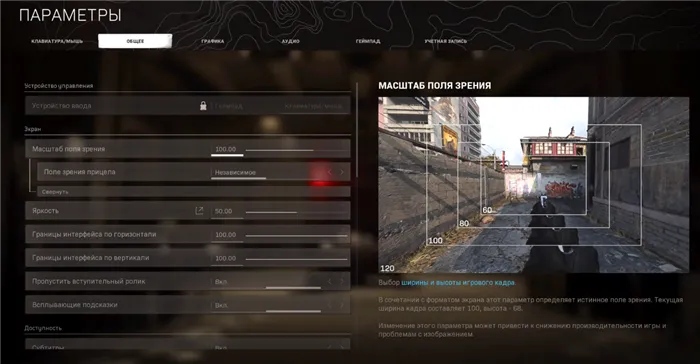
В этом разделе мы затронем только пару важных пунктов, ибо они хоть и находятся в этом разделе, но на графику они тоже влияют.
- Поле зрения – тут действует следующая система. Чем меньше вы сделаете поле зрения – тем меньше у вас будет угол обзора, но, при этом, вам будет намного легче рассматривать объекты, находящиеся вдалеке. Аналогичным образом, только наоборот, работает и максимальное поле зрения. Большинство игроков ставят поле зрения на 100, т.к. это действительно самый сбалансированный режим по соотношению размера объектов и поля зрения, но вы можете ориентироваться на свои собственные вкусы. FPS, естественно, будет ниже на самом маленьком поле зрения.
- Яркость – многие игроки ошибочно думают, что изменение данного пункта позволит игре лучше освещать темные участки или как-то отразятся на FPS, но это вообще не так. На производительность это никак не влияет, а вместо освещения темных участков экран просто заносит белой пеленой. Лучше оставьте на 50.
На этом мы с вами прощаемся, всем удачи и до новых встреч. Не забывайте оценить статью, а также пишите в комментариях, если мы что-то упустили. Всем удачи и до новых встреч.
Call of Duty Warzone — настройка графики
На первом этапе можно немного поиграться с настройками. Мы нашли некоторые решения, которые помогут вам повысить ФПС.
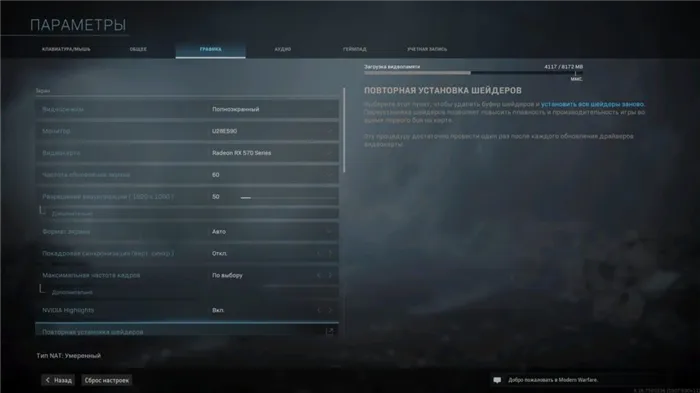
Call of Duty Warzone — оптимальные настройки
Во-первых, нужно выставить параметры подходящие под ваш монитор. Во-вторых, отказаться от некоторых настроек текстур.
- Полноэкранный режим (можно играть и в уменьшенном окне, это снизит нагрузку на видеокарту, но такой вариант подойдет не каждому)
- Разрешение экрана — ваше собственное
- Поставьте частоту обновления экрана, соответствующую «герцовке» вашего монитора.
- Чтобы была хорошая картинка, поставьте разрешение визуализации на 100, но чтобы выиграть себе немного фпс можно снизить
- Отключите покадровую синхронизацию
- Уберите ограничение максимальной частоты кадров.
- Отключите NVIDIA Highlights
- Поставьте среднее разрешение текстур
- Анизотропная фильтрация — низкая
- Низкое качество частиц
- Отключите следы от пуль и тесселяцию.
Call of Duty Warzone — повышение фпс
Первый вариант повысить фпс с помощью диспетчера задач.
Также можно попробовать включить виртуальзацию UAC. Находится это в том же выпадающем меню, что и «Задать приоритет».
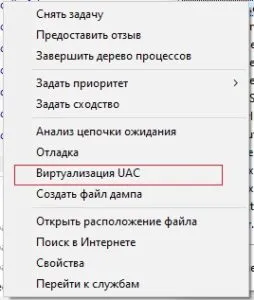
Второй вариант изменить схему питания компьютера.
Все дело в том, что по умолчанию стоит сбалансированный режим, его нужно изменить на режим высокой производительности. Как это сделать:
- В поиске вводим powercfg.cpl и нажимаем Enter
- Выбираем режим максимальной производительности
В случае с RadeonMod все аналогично: нужно найти настройки, отвечающие за отображение текстур и снижать их до тех пор, пока FPS в игре не станет достаточно высоким.
Диспетчер задач
Первое, что вам нужно сделать, это открыть диспетчер задач:
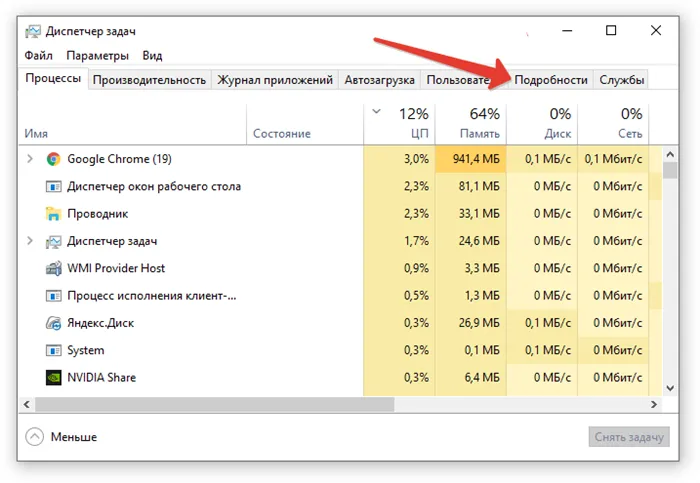
- Нажмите комбинацию клавиш Ctrl + Alt + Del.
- Перейти на вкладку «Подробности» .
- Найдите в списке Call of Duty: Warzone и нажмите ПКМ.
- Затем установите «Приоритет» на «Среднее».
Если после изменения настроек, вы не заметите разницы в FPS. Попробуйте установить «Реального времени» и посмотрите, улучшилась ли производительность.
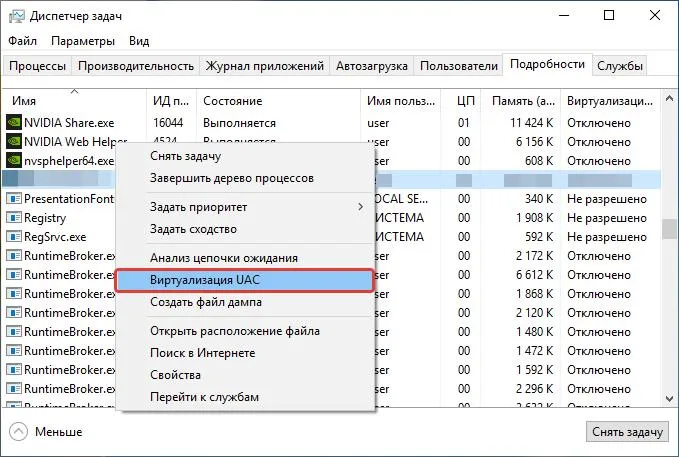
Мы рекомендуем в этом же меню, включить включить виртуализацию UAC.
Питание компьютера
Вы можете улучшить свой ФПС в WarZone , просто изменив схему питания на своем компьютере. По умолчанию план питания вашего компьютера установлен на Сбалансированный. Вы необходимо установить его на высокую производительность. Для этого сделайте следующие:
- Нажмите на кнопку Windows, чтобы открыть меню «Пуск».
- Введите powercfg.cpl и нажмите Enter.
- Теперь выберите Высокоэффективный вариант.
Для некоторых игр производители видеокарт выпускают специально оптимизированные драйвера. Поищите таковые в разделе новостей о Call of Duty: Warzone — обычно мы про них пишем. Также можно посмотреть на сайте производителей видеокарт.
Настройка CoD для слабых компьютеров
Большинству игроков часто приходится изменять параметры графики для новых игр. А иногда пользователи просто сдаются и отказываются играть. Некоторые создатели игр пытаются уладить это, выпуская менее требовательные версии, PUBG Lite, например. Но пока что для игры Call of Duty: Warzone можно лишь снизить нагрузку на ПК, чтобы запустить королевскую битву.
Для этого необходимо открыть клиент игры:
- Нажать на кнопку « Параметры »:
- Переходим сразу во вкладку « Графика ». Если вы ещё этого не сделали, то в пункте « Видеорежим » необходимо установить « Полноэкранный ». Это нужно сделать даже в том случае, если в настройках установлено значение « Полноэкранный без рамки »;
- Следующий важный параметр, который даст прибавку к производительности — это « Разрешение визуализации ». Его настройка проста: передвигайте ползунок влево до тех пор, пока картинка будет приемлемой для вас. Чем сильнее уменьшить разрешение, тем производительней станет игра. Картинка рядом с параметром покажет результат в игре;
- Параметр Nvidia Highlights (если видеокарта Nvidia) следует также отключить для увеличения ФПС;
- « Разрешение текстур » нужно поставить на минимум. При этом картинка на экране будет достаточно скудной. Попробуйте регулировать параметр, опираясь на свои предпочтения. Если позволяет видеокарта, количество текстур можно добавить. Этот параметр больше остальных отнимает видеопамять;
- « Анизотропную фильтрацию » в настройках графики для Call of Duty следует также уменьшить, соответственно, чем больше, тем лучше для производительности игры;
- Изменить до минимума также стоит такие параметры: « Следы пуль и рисунки », « Разрешение теней », а также весь раздел « Свет и тени »;
- В блоке « Эффекты постобработки » необходимо выключить сглаживание. Не незначительно, но уменьшит потребление видеопамяти.
В настройках графики можно видеть главный ресурс, который потребляется игрой — видеопамять. Шкала памяти изменяется при смене тех или иных настроек.
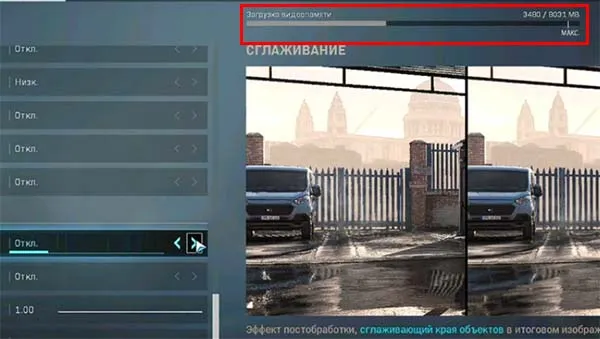
Таким образом вы можете сами быть свидетелем того, какие настройки нужно сменить. И насколько сильно они влияют на быстродействие игры на слабых конфигурация в компьютере.
Оптимизация ПК для игры Call of Duty: Warzone
Оптимизировать стоит не только саму игру, но и свой компьютер. Вы можете убавить режимы и настройки графики в игре по максимуму, но Call of Duty: Warzone всё равно будет «лагать». Необходимо открыть диспетчер устройств и закрыть все приложения, которые могут быть запущены.
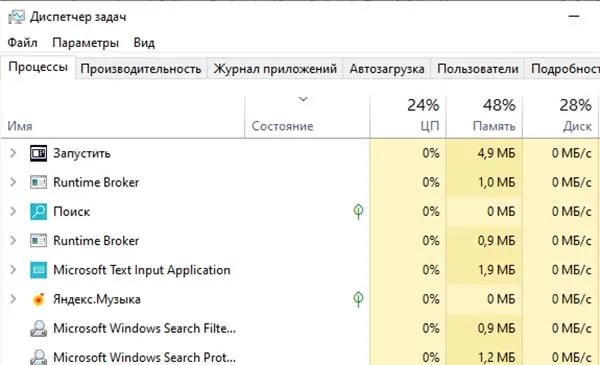
Диспетчер запускается при помощи клавиш CTRL+SHIFT+ESC. Процессы каждой игры и приложения вы можете видеть в основном списке.
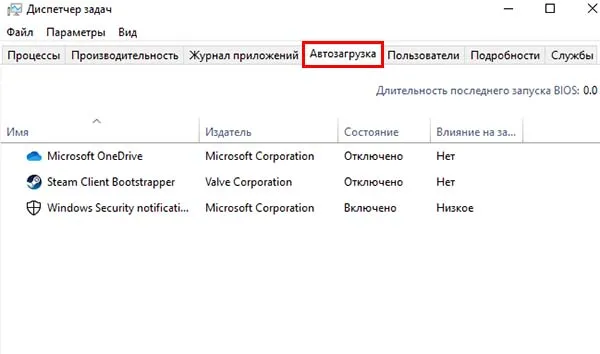
Для отключения программа, которые запускаются при старте системы, нажмите на вкладку « Автозагрузка ».
Касаемо последнего пункта. Если в вашем ПК установлено 4 гигабайта ОЗУ, то файл подкачки стоит увеличить до размера 2 Гб, то есть, в половину от объема физической оперативной памяти.
Изменить параметры электропитания
По умолчанию в компьютере установлен сбалансированный режим электропитания, который, а в некоторых ноутбуках, в целях увеличения времени работы, и вовсе установлена экономия энергии.
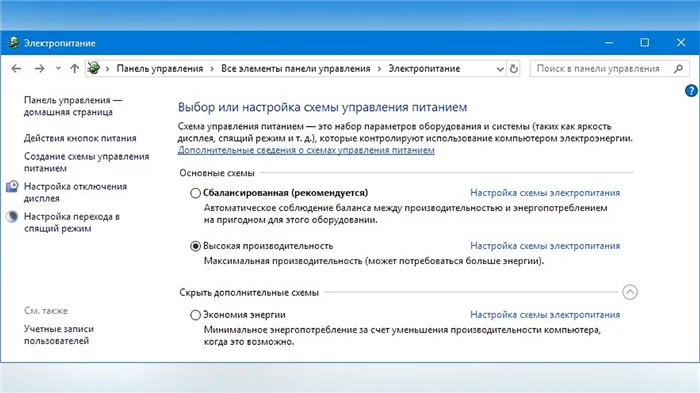
Это не дает компьютеру раскрыть свой потенциал в Call of Duty: Warzone полностью, поэтому первым делом нужно открыть панель управления, которую можно найти с помощью поиска. После нужно сделать следующее:
- Выбрать режим просмотра «Мелкие значки»;
- Кликнуть на «Электропитание»;
- На экране найти опцию «Настройка схемы электропитания», кликнуть на нее;
- Кликнуть на «Изменить дополнительные параметры питания»;
- В открывшемся окне найти выпадающий список;
- В списке выбрать «Высокая производительность»;
- Нажать кнопку «Применить», затем кликнуть «ОК».
Включить режим производительности Nvidia
После установки драйвера для видеокарты от компании Nvidia можно ускорить работу Call of Duty: Warzone с помощью режима производительности. Это немного упростит графику в игре, но повысит FPS. Обратите внимание, что этот метод доступен только в случае, если у вас видеокарта с чипом от Nvidia. Вот как это сделать:
- В нижнем правом углу экрана, в трее, нажать правой кнопкой мыши на иконку «Настройки NVIDIA»;
- В открывшемся окне справа выбрать вкладку «Параметры 3D»;
- Нажать на опцию «Регулировка настроек изображения с просмотром»;
- Справа поставить флажок напротив «Пользовательские настройки с упором на:»;
- Передвинуть «ползунок», который находится ниже, в крайнюю левую позицию «Производительность»;
- Снизу нажать на кнопку «Применить».
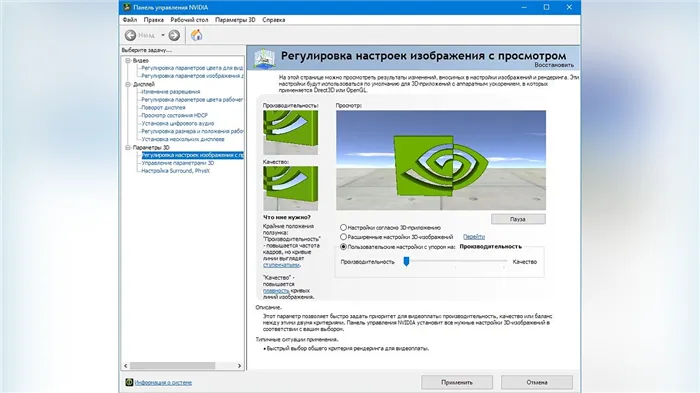
Далее необходимо запустить Call of Duty Warzone и убедиться, что все отображается корректно. Если возникают проблемы, то нужно вместо «Пользовательские настройки с упором на:» выбрать «Настройки согласно 3D-приложению».
Вот некоторые советы, которые помогут вам оптимизировать игру и повысить ваш фпс. Настройки не являются универсальным решением и, возможно, не принесут ожидаемого эффекта.
Отключение эффектов операционной системы
Если вы играете не в полноэкранном режиме, а в оконном, то повысить производительность игры можно при помощи отключения визуальных эффектов Windows. Для этого нужно:
- нажать правой кнопкой мыши по иконке “Мой компьютер” и перейти в его “Свойства”;
- затем зайти в “Дополнительные параметры системы”, после чего открыть вкладку “Дополнительно”;
- в разделе “Быстродействие” перейти в “Параметры”;
- зайти на вкладку “Визуальные эффекты” и кликнуть по “Обеспечить наилучшую производительность”.
Если и это не даст ощутимого результата, нужно зайти в “Особые эффекты” меню “Параметры” (пункт 3) и отключить абсолютно все эффекты, которые есть в списке.
Увеличение размера файла подкачки
Процедура позволит компенсировать недостаток оперативной памяти ПК. Для этого нужно:
- нажать правой кнопкой мыши по значку “Мой компьютер” и выбрать “Свойства”;
- перейти в “Дополнительные параметры системы”, после чего открыть вкладку “Дополнительно”;
- открыть “Дополнительные параметры системы”, а затем на вкладку “Дополнительно”;
- в разделе “Быстродействие” выбрать “Параметры” а затем “Дополнительно”;
- снять галочку около пункта “Автоматически выбирать объем файла подкачки”;
- в новом окне выбрать “Указать размер”;
- задать новый размер файла подкачки.
Касаемо последнего пункта. Если в вашем ПК установлено 4 гигабайта ОЗУ, то файл подкачки стоит увеличить до размера 2 Гб, то есть, в половину от объема физической оперативной памяти.
Если же у вас ПК с 8-16 Гб ОЗУ “на борту”, то файл подкачки практически не используется в процессе игры и увеличивать его размер нет необходимости. Плюс если при таком объеме “оперативки” наблюдаются тормоза в игре, значит проблема кроется либо в процессоре, либо в видеокарте.
Спасибо, что прочитали новость. Если у вас остались вопросы, замечания пишите в комментариях, рады будем ответить.








